2019.1 OPEL COMBO E USB
[x] Cancel search: USBPage 48 of 123
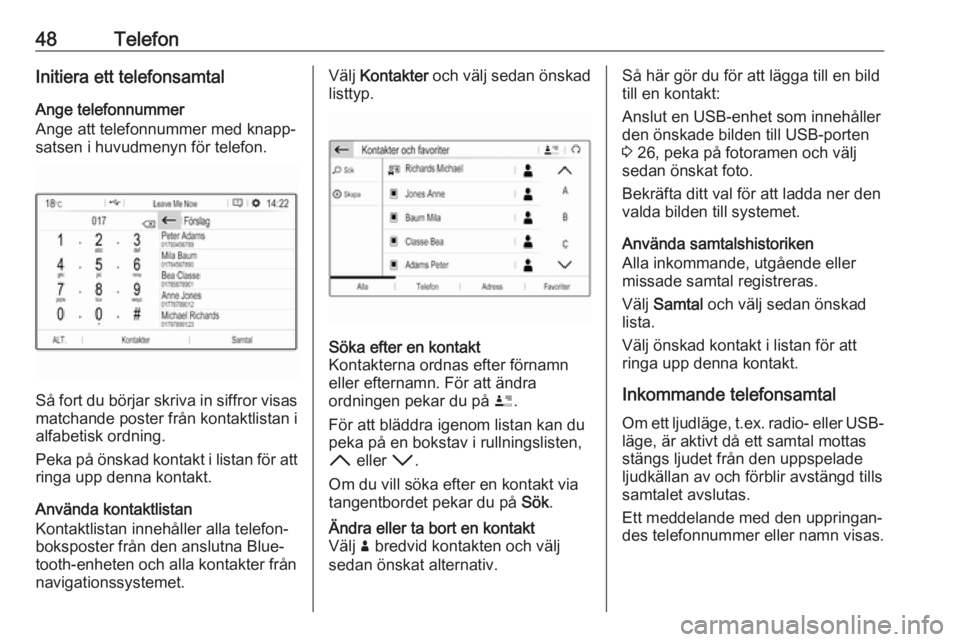
48TelefonInitiera ett telefonsamtalAnge telefonnummer
Ange att telefonnummer med knapp‐ satsen i huvudmenyn för telefon.
Så fort du börjar skriva in siffror visas
matchande poster från kontaktlistan i
alfabetisk ordning.
Peka på önskad kontakt i listan för att
ringa upp denna kontakt.
Använda kontaktlistan
Kontaktlistan innehåller alla telefon‐
boksposter från den anslutna Blue‐ tooth-enheten och alla kontakter från
navigationssystemet.
Välj Kontakter och välj sedan önskad
listtyp.Söka efter en kontakt
Kontakterna ordnas efter förnamn
eller efternamn. För att ändra
ordningen pekar du på ï.
För att bläddra igenom listan kan du
peka på en bokstav i rullningslisten, H eller I.
Om du vill söka efter en kontakt via
tangentbordet pekar du på Sök.Ändra eller ta bort en kontakt
Välj ð bredvid kontakten och välj
sedan önskat alternativ.Så här gör du för att lägga till en bild
till en kontakt:
Anslut en USB-enhet som innehåller
den önskade bilden till USB-porten
3 26, peka på fotoramen och välj
sedan önskat foto.
Bekräfta ditt val för att ladda ner den
valda bilden till systemet.
Använda samtalshistoriken
Alla inkommande, utgående eller
missade samtal registreras.
Välj Samtal och välj sedan önskad
lista.
Välj önskad kontakt i listan för att
ringa upp denna kontakt.
Inkommande telefonsamtal
Om ett ljudläge, t.ex. radio- eller USB- läge, är aktivt då ett samtal mottas
stängs ljudet från den uppspelade
ljudkällan av och förblir avstängd tills
samtalet avslutas.
Ett meddelande med den uppringan‐
des telefonnummer eller namn visas.
Page 52 of 123

52Alfabetiskt registerAAdressbok..................................... 34
Aktivera Bluetooth-musik ..............27
Aktivera radion.............................. 21
Aktivera telefon ............................. 47
Aktivera USB-bilden .....................28
Aktivera USB-ljud .........................27
Aktivering av CD-spelaren ............25
Aktivering av navigationssystemet 31
Allmän information 25, 26, 30, 41, 44 Bluetooth ................................... 26
DAB ........................................... 23
Infotainmentsystem .....................6
Navigation ................................. 30
Smartphone-applikationer .........26
Telefon ...................................... 44
USB ........................................... 26
Använda smartphone- applikationer .............................. 29
Användning ....10, 21, 25, 31, 42, 47
Bluetooth ................................... 26
CD ............................................. 25
Externa enheter ........................ 26
Meny ......................................... 14
Navigeringssystem ....................31
Radio ......................................... 21
Telefon ...................................... 47
USB ........................................... 26
Användning av menyer .................14B
Balance......................................... 17
Bildfiler .......................................... 26
Bluetooth Allmän information ....................26
Ansluta enhet ............................ 26
Bluetooth-anslutning .................45
Bluetooth-musikmeny................ 27
Parning ...................................... 45
Telefon ...................................... 47
Bluetooth-anslutning .....................45
C Cd-spelare .................................... 25
D
DAB FM-DAB-länkning ......................23
Datum justera ....................................... 18
Digital Audio Broadcasting ...........23
Display justera ljusstyrka .......................18
ändra språk ............................... 18
E Equalizer....................................... 17
F
Fabriksinställningar....................... 18
Fader ............................................ 17
Page 54 of 123

54Röstmeddelandevolym.................18
Röstvägledning ............................. 31
S Samtalshistorik ............................. 47
Slå på infotainmentsystemet ........10
Smarttelefon ................................. 26
Telefonprojicering...................... 29
Snabbval Lagring av stationer ..................21
Mottagning av stationer .............21
Spela ljud ...................................... 27
Ställ in tid och datum ....................18
Svänglista ..................................... 38
Systeminställningar ......................18
T
Telefon Allmän information ....................44
Ange nummer............................ 47
Bluetooth ................................... 44
Bluetooth-anslutning .................45
Funktioner under samtalet ........47
Inkommande samtal ..................47
Kontakter ................................... 47
Nödsamtal ................................. 46
Samtalshistorik .......................... 47
Telefonbok ................................ 47
Telefonens huvudmeny .............47
Telefonbok .................................... 47
Telefonprojicering .........................29Tid
justera ....................................... 18
TMC-stationer ............................... 30
Trafikincidenter ............................. 38
U Uppdatera programvara ...............18
USB Allmän information ....................26
Ansluta enhet ............................ 26
USB-bildmeny ........................... 28
USB-ljudmeny ........................... 27
V Visa bilder ..................................... 28
Visningsinställningar .....................28
Volyminställning............................ 18
Vägpunktsresa.............................. 34
Ä Ändra visningsspråk .....................18
Ö Översikt över kontrollelementen .....8
Page 59 of 123

Inledning591X........................................... 60
Om avstängd: slå på / av
strömmen
Om påslagen: stäng av ljudet
Vrid: justera volymen
2 c
Visa navigeringsapp när
telefonprojektion är aktiv .......76
3 _
Öppna menyn för fordon‐
sinställningar, se
instruktionsboken
4 b
Öppna ljudmenyn:
Radio ..................................... 69
Cd-spelare ............................ 73
Externa enheter (USB,
Bluetooth) .............................. 74
5 d
Öppna menyn för
bildfunktionen ........................ 766
:
Öppna inställningsmeny .......63
7 a
Öppna telefonmenyn ............83
Visa telefonprojek‐
tionsskärm när
telefonprojektion är aktiv .......76
8 Infodisplay/pekskärm som
visar startsidan (du kan
visa startsidan genom att
peka med tre fingrar
samtidigt på skärmen) ........... 63
9 USB-port ............................... 74Fjärrkontroll på ratten
1 SRC (Källa)
Välj ljudkälla, bekräfta
med G.................................. 60
Lång tryckning: stäng av ljudet
2 ä / å
Välj nästa/föregående
förinställd radiostation när
radion är aktiv ....................... 69
eller välj nästa/föregående spår/bild när externa
enheter är aktiva ...................74
Page 60 of 123

60Inledningeller välj nästa/föregående
post i stationslistan,
medielistan eller samtals-/
kontaktlistan om åtgärden
inleddes via rattkontrollerna
Bekräfta valet med G
3 G
Bekräfta markerat objekt
eller öppna stations- eller
medielistan
4 x
Aktivera / inaktivera tyst‐
kopplingsfunktionen ..............60
5 À / Á
Vrid uppåt/nedåt: öka/
minska volymen
6 v
Kort tryckning: besvara
inkommande samtal
Långt tryckning: avvisa
inkommande samtal,
avsluta samtal ....................... 83eller öppna samtals-/
kontaktlistan .......................... 83
Om ett telefonsamtal är
aktivt: öppna menyn för
pågående samtal
7 w
Kort tryckning: aktivera
inbäddad taligenkänning
Lång tryckning: aktivera
taligenkänning i Apple
CarPlay™ eller Android™
Auto om telefonen är
ansluten via USB-porten .......78Användning
Kontrollelement
Man styr infotainmentsystemet med
hjälp av funktionsknappar, en
pekskärm och de menyer som visas
på displayen.
Inmatning kan göras på två sätt: ● kontrollpanelen på infotainment‐ systemet 3 58
● pekskärmen 3 63
● ljudreglage på ratten 3 58
● taligenkänning 3 77
Till-/frånkoppling av
infotainmentsystemet
Tryck på X. Efter inkoppling aktiveras
den senast valda infotainmentkällan.
Observera!
Vissa funktioner i infotainment‐
systemet är endast tillgängliga när
tändningen är påslagen eller motorn är igång.
Page 74 of 123
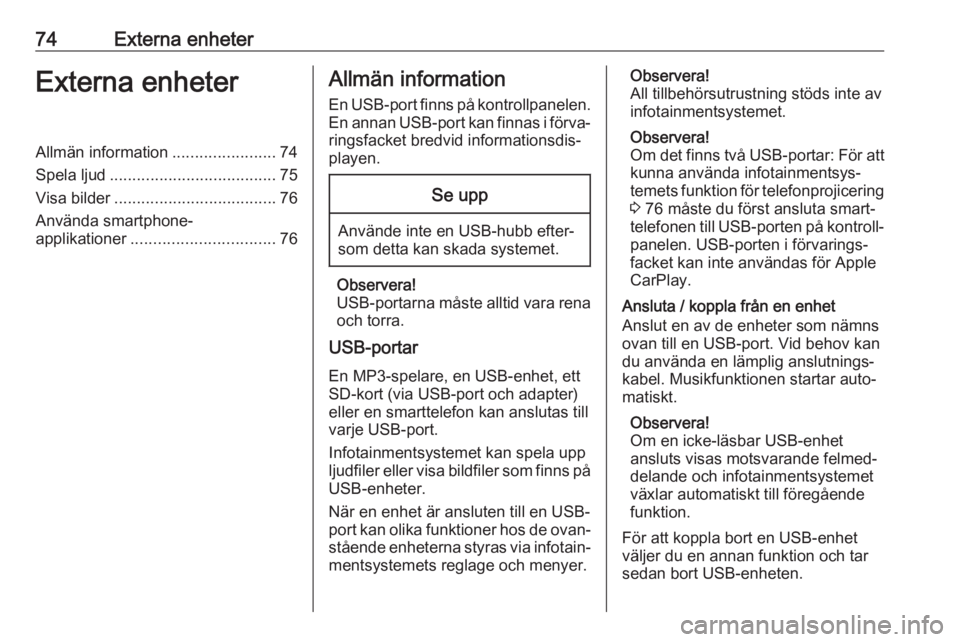
74Externa enheterExterna enheterAllmän information.......................74
Spela ljud ..................................... 75
Visa bilder .................................... 76
Använda smartphone-
applikationer ................................ 76Allmän information
En USB-port finns på kontrollpanelen.
En annan USB-port kan finnas i förva‐
ringsfacket bredvid informationsdis‐
playen.Se upp
Använde inte en USB-hubb efter‐
som detta kan skada systemet.
Observera!
USB-portarna måste alltid vara rena
och torra.
USB-portar
En MP3-spelare, en USB-enhet, ett
SD-kort (via USB-port och adapter)
eller en smarttelefon kan anslutas till
varje USB-port.
Infotainmentsystemet kan spela upp ljudfiler eller visa bildfiler som finns på
USB-enheter.
När en enhet är ansluten till en USB-
port kan olika funktioner hos de ovan‐
stående enheterna styras via infotain‐mentsystemets reglage och menyer.
Observera!
All tillbehörsutrustning stöds inte av
infotainmentsystemet.
Observera!
Om det finns två USB-portar: För att
kunna använda infotainmentsys‐
temets funktion för telefonprojicering 3 76 måste du först ansluta smart‐
telefonen till USB-porten på kontroll‐
panelen. USB-porten i förvarings‐
facket kan inte användas för Apple
CarPlay.
Ansluta / koppla från en enhet
Anslut en av de enheter som nämns
ovan till en USB-port. Vid behov kan
du använda en lämplig anslutnings‐
kabel. Musikfunktionen startar auto‐
matiskt.
Observera!
Om en icke-läsbar USB-enhet
ansluts visas motsvarande felmed‐ delande och infotainmentsystemet
växlar automatiskt till föregående
funktion.
För att koppla bort en USB-enhet
väljer du en annan funktion och tar
sedan bort USB-enheten.
Page 75 of 123
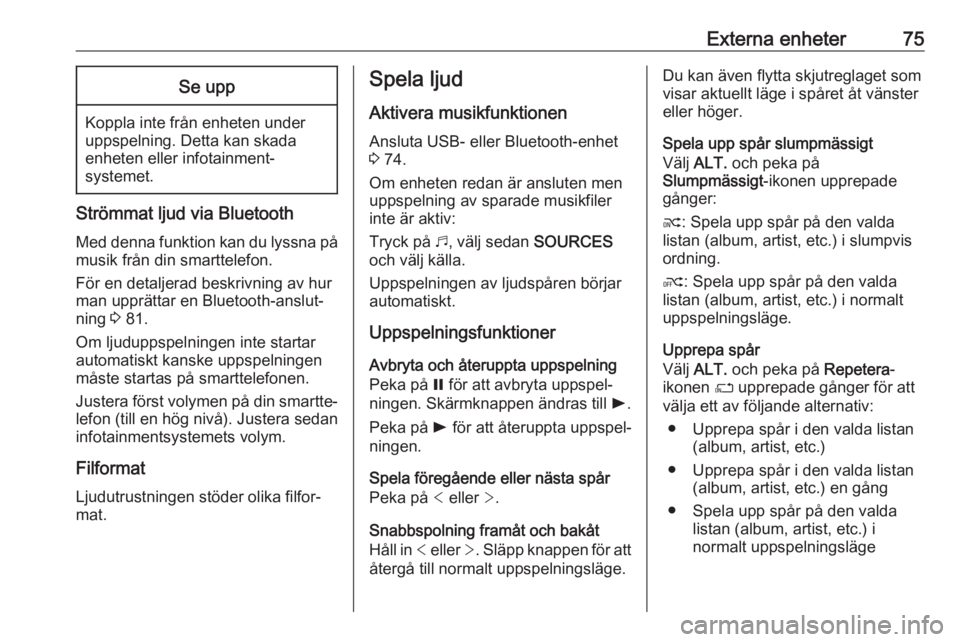
Externa enheter75Se upp
Koppla inte från enheten underuppspelning. Detta kan skada
enheten eller infotainment‐
systemet.
Strömmat ljud via Bluetooth
Med denna funktion kan du lyssna påmusik från din smarttelefon.
För en detaljerad beskrivning av hur man upprättar en Bluetooth-anslut‐
ning 3 81.
Om ljuduppspelningen inte startar automatiskt kanske uppspelningen
måste startas på smarttelefonen.
Justera först volymen på din smartte‐
lefon (till en hög nivå). Justera sedan
infotainmentsystemets volym.
FilformatLjudutrustningen stöder olika filfor‐
mat.
Spela ljud
Aktivera musikfunktionen
Ansluta USB- eller Bluetooth-enhet
3 74.
Om enheten redan är ansluten men uppspelning av sparade musikfiler
inte är aktiv:
Tryck på b, välj sedan SOURCES
och välj källa.
Uppspelningen av ljudspåren börjar automatiskt.
Uppspelningsfunktioner
Avbryta och återuppta uppspelning
Peka på = för att avbryta uppspel‐
ningen. Skärmknappen ändras till l.
Peka på l för att återuppta uppspel‐
ningen.
Spela föregående eller nästa spår
Peka på < eller >.
Snabbspolning framåt och bakåt
Håll in < eller >. Släpp knappen för att
återgå till normalt uppspelningsläge.Du kan även flytta skjutreglaget som
visar aktuellt läge i spåret åt vänster
eller höger.
Spela upp spår slumpmässigt
Välj ALT. och peka på
Slumpmässigt -ikonen upprepade
gånger:
j : Spela upp spår på den valda
listan (album, artist, etc.) i slumpvis
ordning.
k : Spela upp spår på den valda
listan (album, artist, etc.) i normalt
uppspelningsläge.
Upprepa spår
Välj ALT. och peka på Repetera-
ikonen n upprepade gånger för att
välja ett av följande alternativ:
● Upprepa spår i den valda listan (album, artist, etc.)
● Upprepa spår i den valda listan (album, artist, etc.) en gång
● Spela upp spår på den valda listan (album, artist, etc.) i
normalt uppspelningsläge
Page 76 of 123
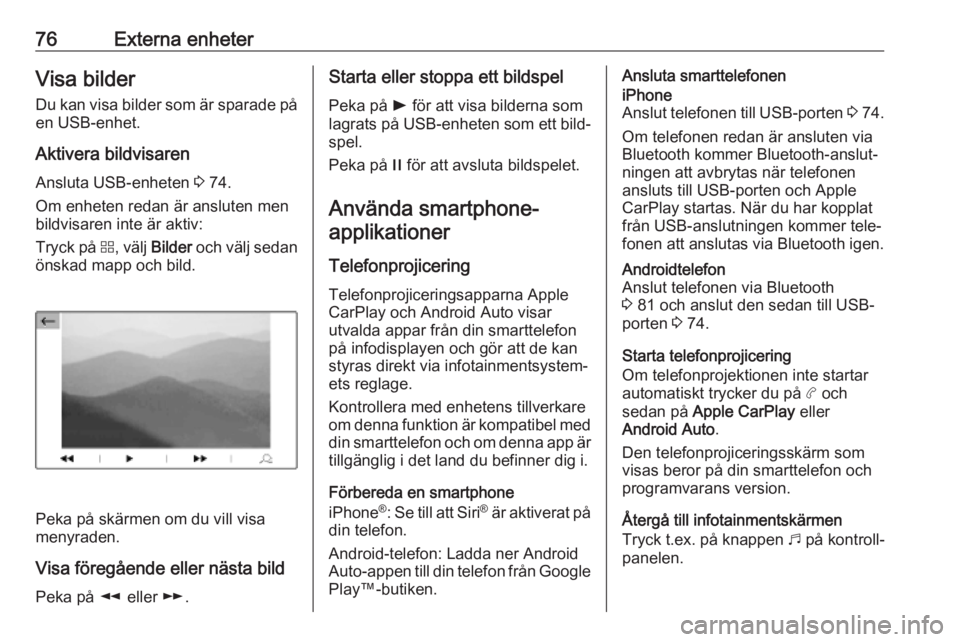
76Externa enheterVisa bilder
Du kan visa bilder som är sparade på
en USB-enhet.
Aktivera bildvisaren Ansluta USB-enheten 3 74.
Om enheten redan är ansluten men
bildvisaren inte är aktiv:
Tryck på d, välj Bilder och välj sedan
önskad mapp och bild.
Peka på skärmen om du vill visa
menyraden.
Visa föregående eller nästa bild Peka på l eller m.
Starta eller stoppa ett bildspel
Peka på l för att visa bilderna som
lagrats på USB-enheten som ett bild‐ spel.
Peka på / för att avsluta bildspelet.
Använda smartphone- applikationer
Telefonprojicering
Telefonprojiceringsapparna Apple
CarPlay och Android Auto visar
utvalda appar från din smarttelefon
på infodisplayen och gör att de kan
styras direkt via infotainmentsystem‐
ets reglage.
Kontrollera med enhetens tillverkare om denna funktion är kompatibel med
din smarttelefon och om denna app är tillgänglig i det land du befinner dig i.
Förbereda en smartphone
iPhone ®
: Se till att Siri®
är aktiverat på
din telefon.
Android-telefon: Ladda ner Android Auto-appen till din telefon från Google
Play™-butiken.Ansluta smarttelefoneniPhone
Anslut telefonen till USB-porten 3 74.
Om telefonen redan är ansluten via
Bluetooth kommer Bluetooth-anslut‐
ningen att avbrytas när telefonen
ansluts till USB-porten och Apple
CarPlay startas. När du har kopplat
från USB-anslutningen kommer tele‐
fonen att anslutas via Bluetooth igen.Androidtelefon
Anslut telefonen via Bluetooth
3 81 och anslut den sedan till USB-
porten 3 74.
Starta telefonprojicering
Om telefonprojektionen inte startar
automatiskt trycker du på a och
sedan på Apple CarPlay eller
Android Auto .
Den telefonprojiceringsskärm som visas beror på din smarttelefon och
programvarans version.
Återgå till infotainmentskärmen
Tryck t.ex. på knappen b på kontroll‐
panelen.